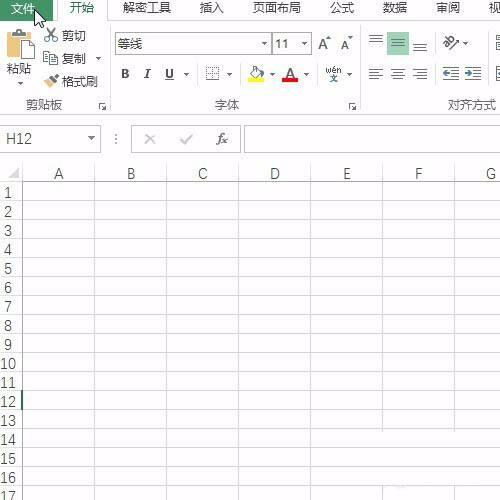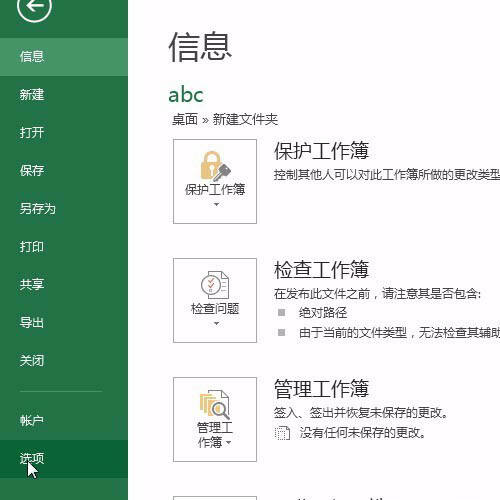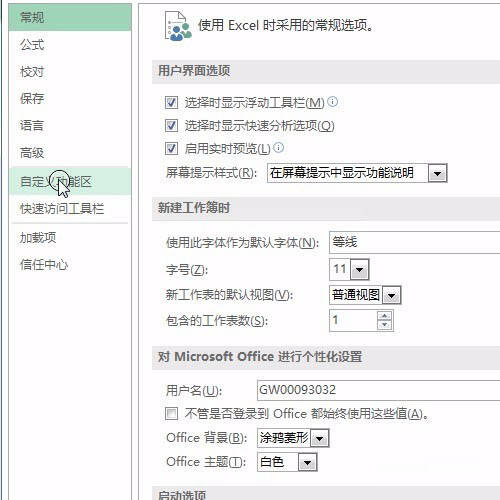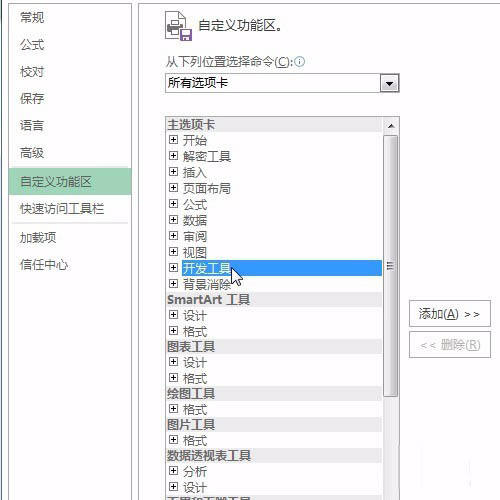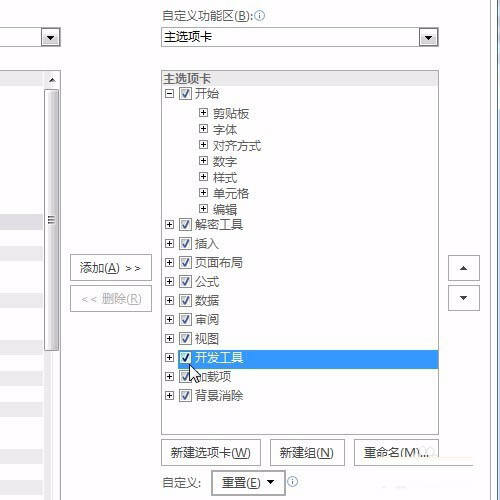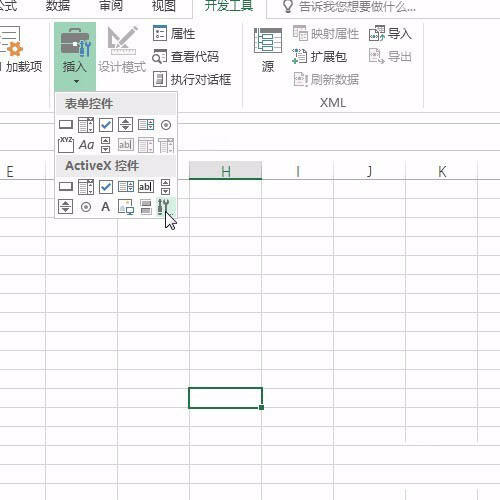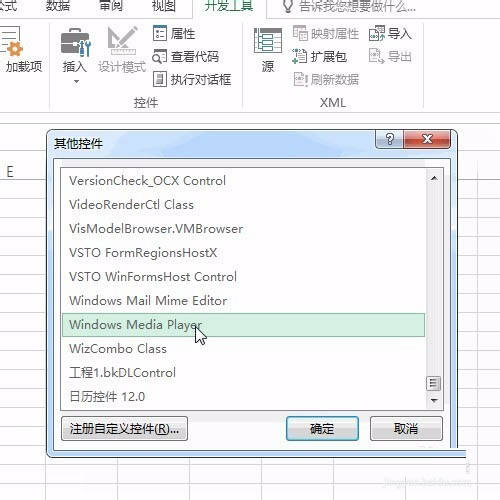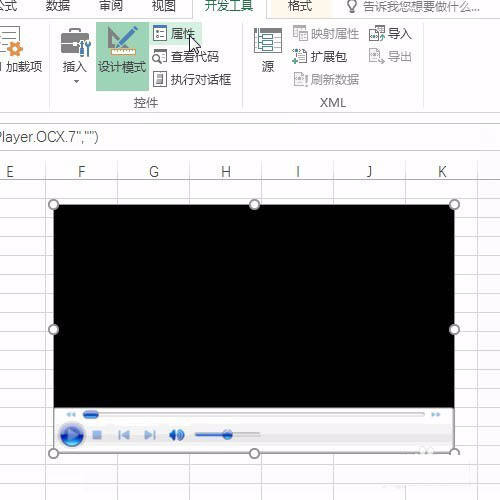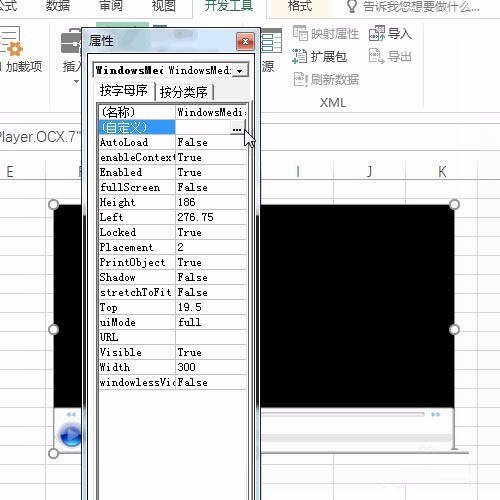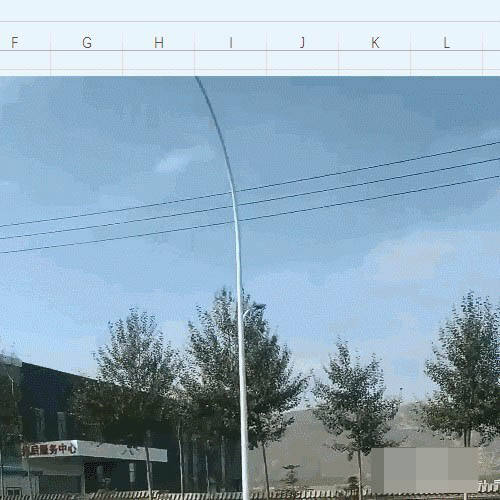怎么在Excel中插入视频?Excel文件插入视频的方法
办公教程导读
收集整理了【怎么在Excel中插入视频?Excel文件插入视频的方法】办公软件教程,小编现在分享给大家,供广大互联网技能从业者学习和参考。文章包含194字,纯文字阅读大概需要1分钟。
办公教程内容图文
选择选项按钮,如下图所示:
选择自定义功能区,如下图所示:
选择所有选项卡中的开发工具,如下图所示:
添加开发工具,如下图所示:
选择开发工具中的插入按钮,如下图所示:
选择media player,如下图所示:
拉选后选择属性按钮,如下图所示:
弹出对话框选择自定义中的浏览路径按钮,如下图所示:
找到对应视频即可播放,如下图所示:
办公教程总结
以上是为您收集整理的【怎么在Excel中插入视频?Excel文件插入视频的方法】办公软件教程的全部内容,希望文章能够帮你了解办公软件教程怎么在Excel中插入视频?Excel文件插入视频的方法。
如果觉得办公软件教程内容还不错,欢迎将网站推荐给好友。